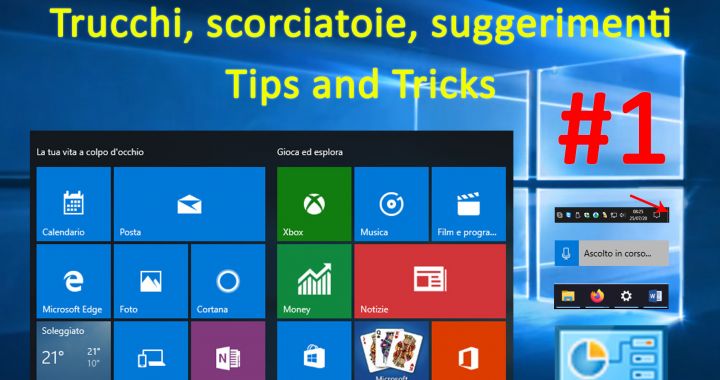Ho sempre trovato particolarmente interessante scoprire ed utilizzare i tips and tricks, le scorciatoie da tastiera, i suggerimenti, insomma: i trucchi utili per Windows 10. Alcuni trucchi sono già risaputi ed utilizzati, ma altri sono più particolari. Ecco, quindi, i primi trucchi utili per utilizzare al meglio Windows 10. Seguiranno altri articoli con ulteriori trucchi.

Trucchi utili per Windows 10: copia / incolla con cronologia
Tutti conosciamo i comandi Copia e Incolla. Sono stati inventati nel lontano 1973 da Larry Tesler, recentemente scomparso.
E’ possibile conservare la cronologia degli appunti copiati, per incollare non solo l’ultimo oggetto, immagine o testo copiato, ma anche i precedenti.
Innanzitutto bisogna attivare la funzione Cronologia degli Appunti, che si trova nelle impostazioni (Impostazioni, Sistema, Appunti). Dalle stesse impostazioni è anche possibile cancellare la cronologia dei dati degli appunti.
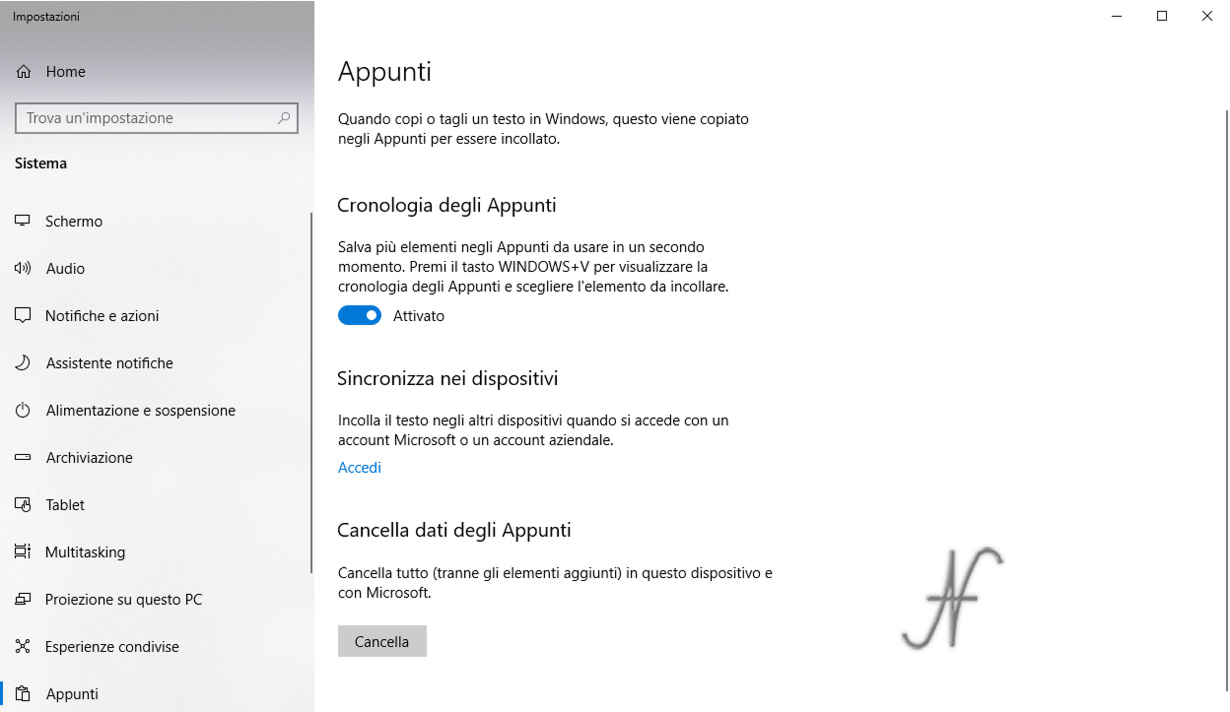
Dopo aver attivato la funzione Cronologia degli Appunti di Windows 10, è possibile utilizzarla premendo Windows + V, al posto che Ctrl + V. Si apre una finestra che consente di scegliere quali appunti incollare. Dalla stessa finestra, è anche possibile cancellare selettivamente gli appunti non più utili, cliccando sulle icone con i tre puntini. Infine, è possibile cancellare tutta la cronologia degli appunti, cliccando una delle icone con i tre puntini e poi su Cancella tutto.

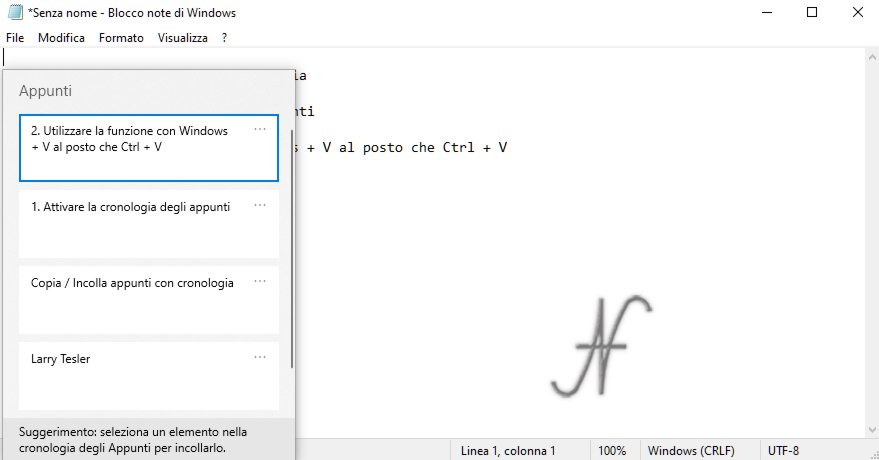
Quattro modi per mostrare il desktop
Un altro dei trucchi utili per Windows 10 permette di mostrare il desktop. Il desktop si può mostrare almeno in quattro modi. Il più semplice è premere la combinazione di tasti Windows + D. Premendo nuovamente la stessa combinazione di tasti, le finestre, che sono state minimizzate, vengono ripristinate.
Il secondo metodo è premere Windows + M: tutte le finestre vengono minimizzate. Per ripristinarle, bisogna agire su ogni singola finestra minimizzata.
Il terzo metodo è premere il tasto destro del mouse sulla barra delle applicazioni, cliccando poi sul comando Mostra desktop.
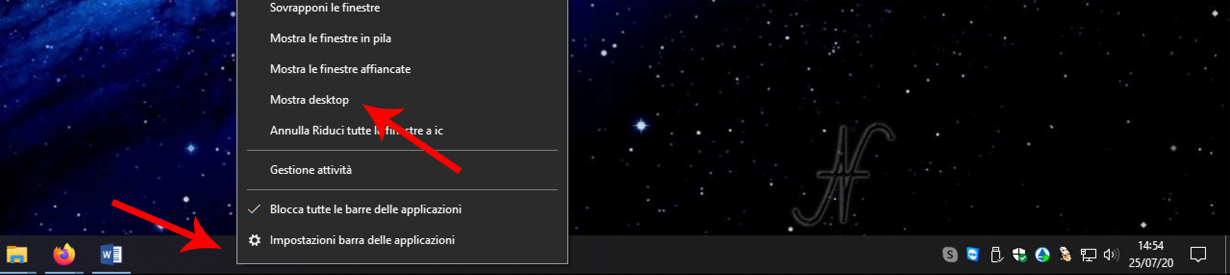
L’ultima alternativa è quella di premere sulla piccola ed invisibile icona presente sulla destra della barra delle applicazioni, più a destra dell’orologio e delle notifiche.

Premendo quell’icona invisibile, verrà mostrato il desktop.
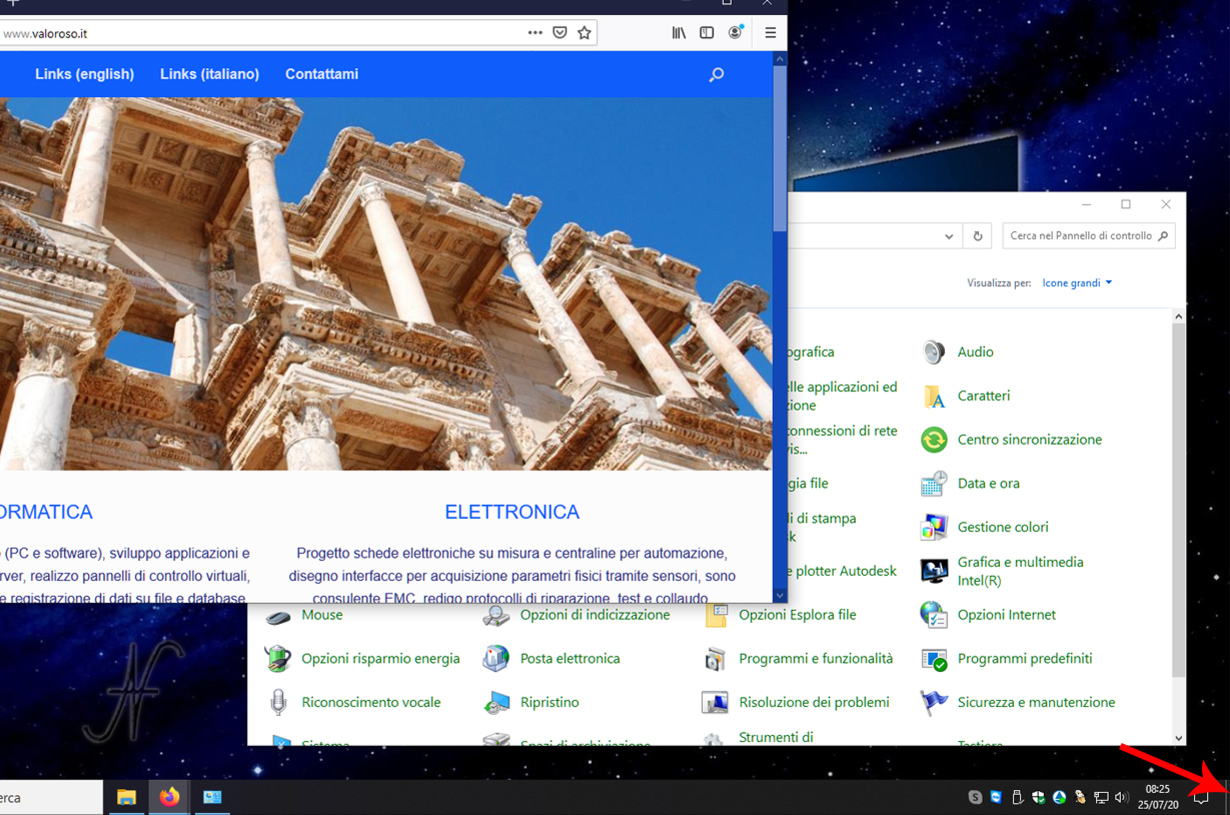
Dalle Impostazioni, Personalizzazione, Barra delle applicazioni, è possibile anche attivare la funzione “Usa Aero Peek per visualizzare l’anteprima del desktop quando si sposta il mouse sul pulsante Mostra desktop all’estremità della barra delle applicazioni”. Attivando questa funzione, il desktop verrà visualizzato in trasparenza, semplicemente soffermandosi con il mouse sull’icona invisibile.
La stessa funzione di trasparenza si può attivare anche premendo, con il tasto destro del mouse, sull’icona invisibile, per poi cliccare su Visualizza desktop.
Trucchi utili per Windows 10: annullare l’annullamento
Sappiamo tutti che la scorciatoia da tastiera Ctrl + Z ci salva la vita in molti casi! Consente infatti di annullare l’ultimo comando oppure l’ultimo testo digitato.

Ma cosa succede se, mentre usiamo Word, premiamo Ctrl + Z per sbaglio, cancellando per errore l’ultimo testo digitato? Semplice: possiamo annullare l’annullamento. In questo caso, bisogna utilizzare la scorciatoia da tastiera Ctrl + Y, che consente di annullare l’ultimo annullamento!
Caricare un programma automaticamente all’avvio di Windows
A volte, può essere comodo far in modo che alcuni programmi o applicazioni partano automaticamente all’avvio di Windows. Per fare ciò, in maniera semplice, è sufficiente incollare un collegamento dell’app, che si vuole far partire automaticamente, in shell:startup (esecuzione automatica).
Dalla barra del percorso di Esplora file, digitare:
shell:startup
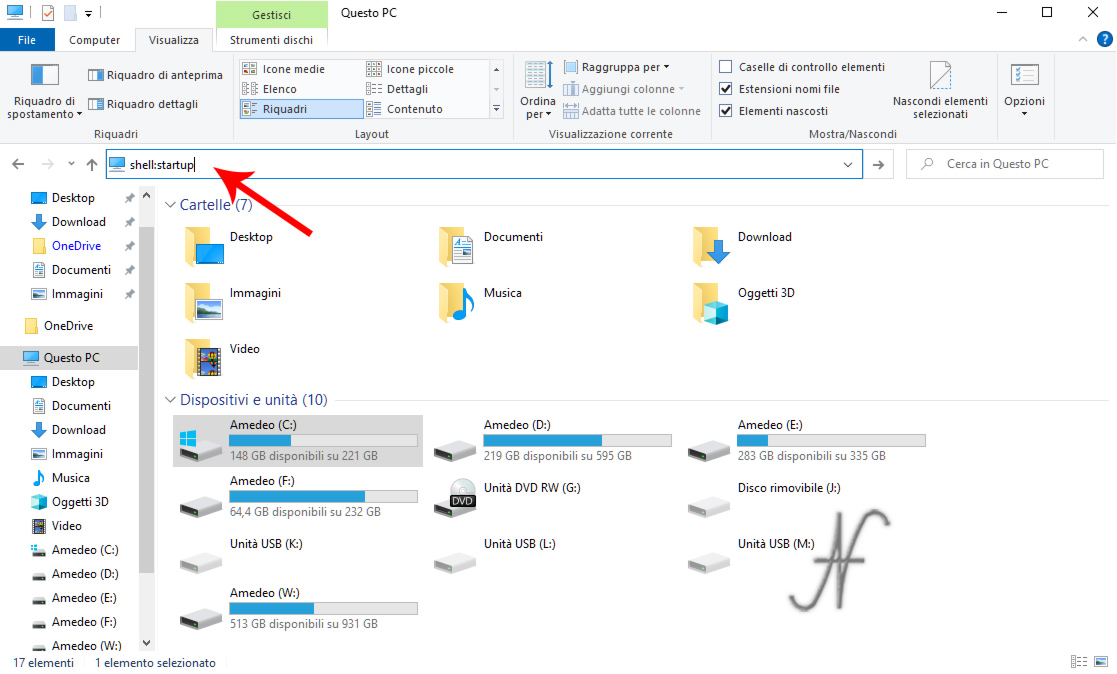
Nella cartella che si apre, è possibile incollare i collegamenti delle applicazioni che si desidera avviare all’avvio di Windows.
Accesso rapido alle impostazioni di Windows 10: God Mode
Trovare in una singola finestra le impostazioni di Windows, elencate ed ordinate, ci fa sentire molto potenti. Forse è per questo che questa funzione nascosta di Windows è stata chiamata God Mode.
Abilitarla è molto semplice: è sufficiente seguire i due seguenti step.
1. Creare una nuova cartella sul desktop. Lo si può fare premendo il tasto destro del mouse, sul desktop, selezionando poi Nuovo, Cartella.
2. Rinominare la cartella appena creata, assegnandole il seguente nome:
GodMode.{ED7BA470-8E54-465E-825C-99712043E01C}
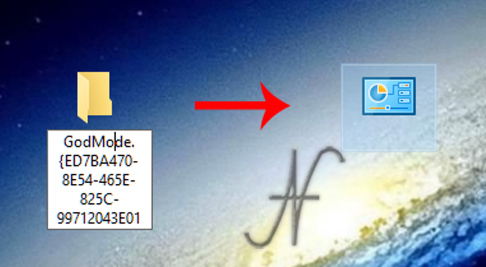
L’icona della cartella viene modificata automaticamente e, cliccandola, si apre una finestra con le impostazioni di Windows.
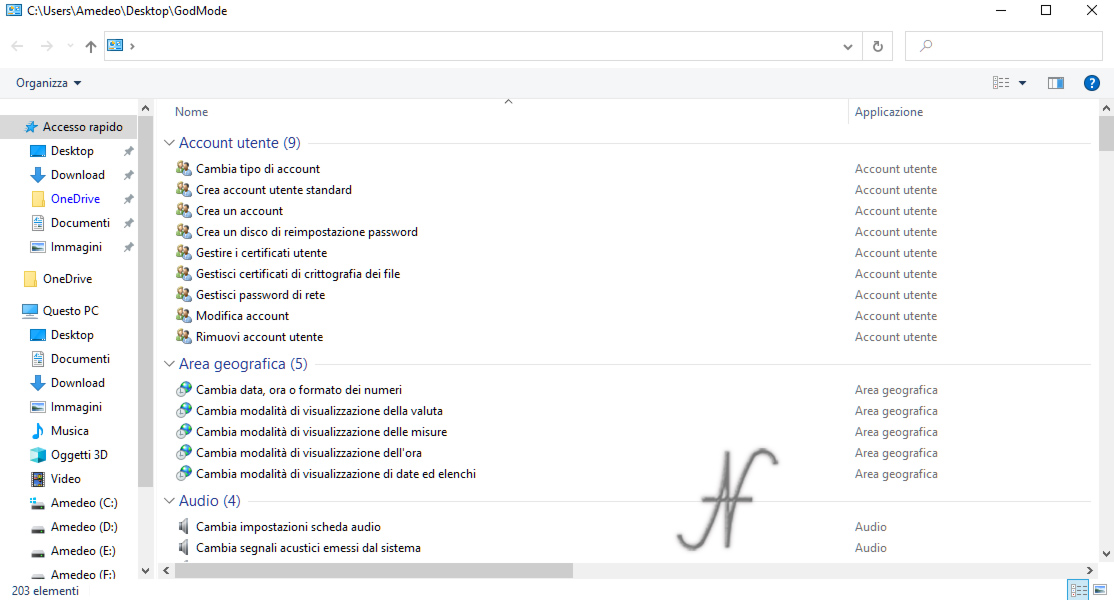
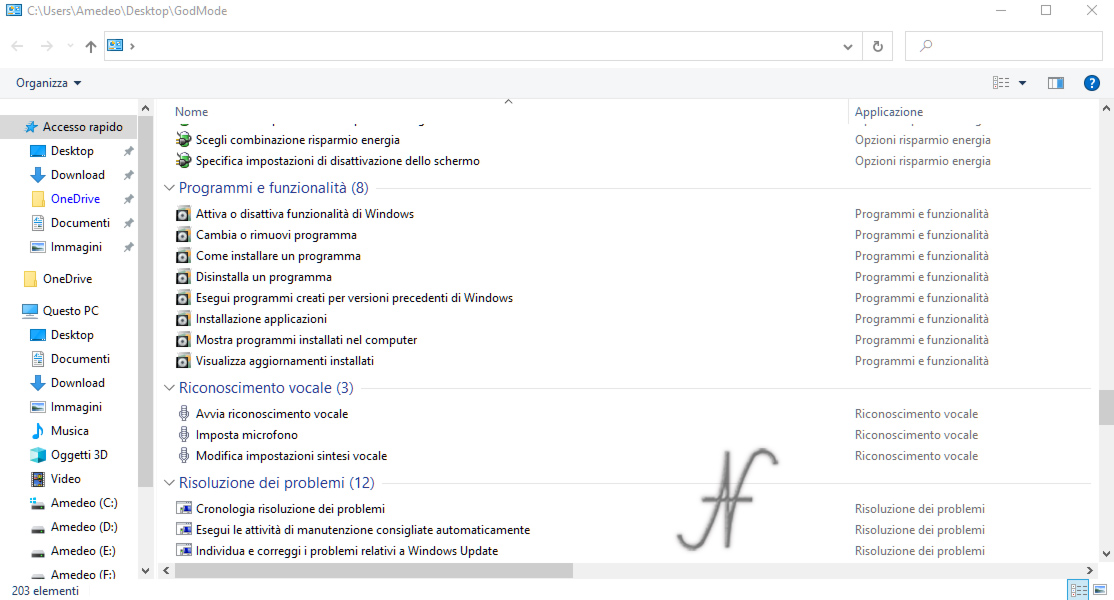
Anche se viene creata sul desktop, l’icona God Mode può essere spostata in altre cartelle dell’hard disk.
Trucchi utili per Windows 10
Per provare i trucchi e per scrivere questo articolo, ho utilizzato Windows 10, versione 2004. E’ possibile che alcune versioni precedenti di Windows non forniscano la possibilità di usare tutti i tips and tricks sopra descritti.
A presto, con altri trucchi!